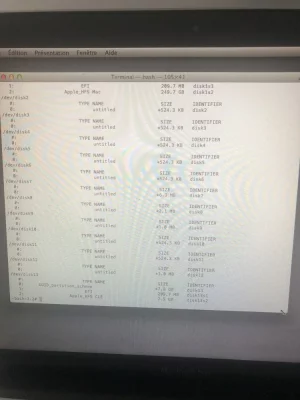M
Vous utilisez un navigateur non à jour ou ancien. Il ne peut pas afficher ce site ou d'autres sites correctement.
Vous devez le mettre à jour ou utiliser un navigateur alternatif.
Vous devez le mettre à jour ou utiliser un navigateur alternatif.
10.7 Lion Impossible réinstaller Mac OS X Lion
- Créateur du sujet nino38
- Date de début
Bonjour !
J'ai besoin d'aide, je m'explique j'ai un MacBook Air Mi-2011 (avec un proc intel je ne sais pas si c'est une info utile) que je n'utilise jamais j'ai cependant envie de le remettre sur pied pour mes études donc je l'allume et la stupéfaction il s'allume (oui le problème n'est pas encore la désolé) mais il est très très lent il possédait la dernière version de Mac Os qu'il pouvait supporter MacOS High Sierra, j'appelle Apple et je tombe sur un gars très sympa qui m'explique que je pourrais essayé de downgrade l'ordi pour qu'il soit plus rapide, je fais quelque manip et me retrouve sur le menu "Utilitaire Mac OS X" avec 4 choix et d'ici là je suis sur le forum et j'ai essayé certaines choses comme :
- Juste réinstaller Mac OS X (ne fonctionne pas ça serait trop simple)
-J'ai mit a jour l'heure et la date sur le "Kernel" (c'est le nom qui a été donné sur le forum)
-J'ai essayé de créée une clé bootable depuis mon ordi Windows grâce a TransMac (n'a pas fonctionné la clé usb ne s'est jamais montré)
-j'ai essayé de crée une partition bootable SUR le ssd du mac sans succès a cause d'une erreur a une certaine commande qui est "
cp -av /Volumes/"Installer Lion"/Install* /Volumes/Macintosh*" et cette commande fini sur "No space left on device".
Et voila c'est a peu près tout ce que j'ai fait j'ai bloqué sur l'erreur et est décidé de poster ici.
Merci d'avance
J'ai besoin d'aide, je m'explique j'ai un MacBook Air Mi-2011 (avec un proc intel je ne sais pas si c'est une info utile) que je n'utilise jamais j'ai cependant envie de le remettre sur pied pour mes études donc je l'allume et la stupéfaction il s'allume (oui le problème n'est pas encore la désolé) mais il est très très lent il possédait la dernière version de Mac Os qu'il pouvait supporter MacOS High Sierra, j'appelle Apple et je tombe sur un gars très sympa qui m'explique que je pourrais essayé de downgrade l'ordi pour qu'il soit plus rapide, je fais quelque manip et me retrouve sur le menu "Utilitaire Mac OS X" avec 4 choix et d'ici là je suis sur le forum et j'ai essayé certaines choses comme :
- Juste réinstaller Mac OS X (ne fonctionne pas ça serait trop simple)
-J'ai mit a jour l'heure et la date sur le "Kernel" (c'est le nom qui a été donné sur le forum)
-J'ai essayé de créée une clé bootable depuis mon ordi Windows grâce a TransMac (n'a pas fonctionné la clé usb ne s'est jamais montré)
-j'ai essayé de crée une partition bootable SUR le ssd du mac sans succès a cause d'une erreur a une certaine commande qui est "
cp -av /Volumes/"Installer Lion"/Install* /Volumes/Macintosh*" et cette commande fini sur "No space left on device".
Et voila c'est a peu près tout ce que j'ai fait j'ai bloqué sur l'erreur et est décidé de poster ici.
Merci d'avance
M
Membre supprimé 1060554
Invité
Bonjour Tercierd
Si tu démarres les 2 touches ⌘R (cmd R) tenues pressées (démarrage sur l'OS de secours du disque) -->
Si tu démarres les 2 touches ⌘R (cmd R) tenues pressées (démarrage sur l'OS de secours du disque) -->
- est-ce que tu obtiens une directe > une barre de chargement > et à la fin un écran affichant une fenêtre de 4 Utilitaires macOS (= écran de la session de secours High Sierra) ?
Bonjour !Bonjour Tercierd
Si tu démarres les 2 touches ⌘R (cmd R) tenues pressées (démarrage sur l'OS de secours du disque) -->
- est-ce que tu obtiens une directe > une barre de chargement > et à la fin un écran affichant une fenêtre de 4 Utilitaires macOS (= écran de la session de secours High Sierra) ?
Et merci de la réponse rapide
Quand je fais cette combinaison de touche au départ du mac il me demande de le connecter a un internet une fois que je l'ai fait j'obtiens effectivement une barre de chargement avec les 4 options
M
Membre supprimé 1060554
Invité
Il n'y a donc plus d'OS de secours local (sur le disque) > ce qui redirige sur un démarrage par internet téléchargeant en RAM un OS de secours d'usine du Mac.
--> est-ce bien l'OS Lion qui est proposé à la réinstallation ?
Oui mac os LionIl n'y a donc plus d'OS de secours local (sur le disque) > ce qui redirige sur un démarrage par internet téléchargeant en RAM un OS de secours d'usine du Mac.
--> est-ce bien l'OS Lion qui est proposé à la réinstallation ?
M
Membre supprimé 1060554
Invité
Donc un OS dont les composants d'installation de ne sont plus disponibles sur le serveur Apple de récupération.
- as-tu actuellement un autre Mac ?
Malheureusement non aucun et j'ai déjà demandé a une bonne partie de mes connaissancesDonc un OS dont les composants d'installation de ne sont plus disponibles sur le serveur Apple de récupération.
- as-tu actuellement un autre Mac ?
MAIS j'ai un Windows si ça peut aider ?
Non ?
M
Membre supprimé 1060554
Invité
J'ai créé une conversation privée. Regarde en haut de cette page > à droite de ton icône d'avatar Tercierd > la petite enveloppe postale.
Merci beaucoup mais je suis dehors étude tout ça donc je devrais pouvoir faire les manips seulement vers 16hJ'ai créé une conversation privée. Regarde en haut de cette page > à droite de ton icône d'avatar Tercierd > la petite enveloppe postale.
Bonjour macomaniac,
Désolé de te déranger mais j'ai suivit toutes les étapes je bloque au bout d'un moment au niveau des étapes finales du Terminal. Je souhaite ré-installer LION sur un mac que j'ai voulu ré-initialiser. Peut-on repartir de zéro avec mon cas s'il te plaît ? j'ai déjà une clé ainsi que le fichier LION.dmg
Merci d'avance
Désolé de te déranger mais j'ai suivit toutes les étapes je bloque au bout d'un moment au niveau des étapes finales du Terminal. Je souhaite ré-installer LION sur un mac que j'ai voulu ré-initialiser. Peut-on repartir de zéro avec mon cas s'il te plaît ? j'ai déjà une clé ainsi que le fichier LION.dmg
Merci d'avance
M
Membre supprimé 1060554
Invité
Bonsoir jkins
Alors branche la clé à ton Mac (dont je suppose la session de secours ouverte = écran affichant une fenêtre de 4 Utilitaires OS X).
Dans la fenêtre ouverte > saisis la commande informative (ce qui est inscrit sous Bloc de code) :
et ↩︎ (presse la touche "Entrée" du clavier pour exécuter la commande)
Voici comment tu vas pouvoir poster ici ce tableau sans avoir besoin de prendre de photo -->
=> ces informations montreront la configuration logique de ton disque ainsi que celle de la clé.
Note 1 : si tu ne peux pas poster via le Safari de la session de secours (ça arrive) --> poste une photo du tableau (à partir du commencement = le disque /dev/disk0 ou disque physique interne) - tu as un bouton : "Joindre un fichier" en bas de cette page.
Note 2 : dans la session de secours > les applications se lancent en mode "alternatif" et pas parallèle. Il faut quitter le Terminal pour lancer Safari. Vice-versa > quitter Safari pour récupérer l'écran général de la session de secours et pouvoir relancer le Terminal. Aucun redémarrage n'est requis.
Alors branche la clé à ton Mac (dont je suppose la session de secours ouverte = écran affichant une fenêtre de 4 Utilitaires OS X).
- aucune option de cette fenêtre lancée => va à la barre de menus supérieure de l'écran > menu : Utilitaires > sous-menu : Terminal.
Dans la fenêtre ouverte > saisis la commande informative (ce qui est inscrit sous Bloc de code) :
Bloc de code:
diskutil list- tu vas voir s'afficher le tableau des disques attachés au Mac (en interne / externe) > avec leurs configurations
- une série de micro-disques correspond à des images-disques créées en RAM à l'occasion du démarrage en mode Recovery > dont les volumes sont montés en lecture & écriture à l'espace de dossiers de l'OS de secours qui leur servent de points de montage. Ce qui permet pendant le fonctionnement de cet OS relevant d'un volume monté en lecture seule > à des écritures de s'effectuer à l'espace des dossiers où se trouvent montés les volumes des images-disques de la RAM. Ces images-disques s'effacent à l'extinction ou au re-démarrage.
Voici comment tu vas pouvoir poster ici ce tableau sans avoir besoin de prendre de photo -->
- tu sélectionnes le tableau > ⌘C pour le copier dans le presse-papier > ⌘Q pour quitter le «Terminal» > option : "Obtenir de l'aide en ligne" (dans la fenêtre des 4 Utilitaires) > ce qui lance un navigateur «Safari»
- page Apple par défaut > un clic sur l'adresse de haut de page pour l'éditer > saisis : macgénération (tout court : c'est une barre de recherche Google) et valide > tu atteins le site MacGé > Forums > te connectes > ce fil
- en bas de cette page des forums MacGé => utilise le menu ...▾ (à droite du smiley souriant) dans la barre de menus au-dessus du champ de saisie d'un message > sous-menu : </> Bloc de code => tu fais ton coller dans la fenêtre de code et Continuer.
=> ces informations montreront la configuration logique de ton disque ainsi que celle de la clé.
Note 1 : si tu ne peux pas poster via le Safari de la session de secours (ça arrive) --> poste une photo du tableau (à partir du commencement = le disque /dev/disk0 ou disque physique interne) - tu as un bouton : "Joindre un fichier" en bas de cette page.
Note 2 : dans la session de secours > les applications se lancent en mode "alternatif" et pas parallèle. Il faut quitter le Terminal pour lancer Safari. Vice-versa > quitter Safari pour récupérer l'écran général de la session de secours et pouvoir relancer le Terminal. Aucun redémarrage n'est requis.
Salut macomaniac,
voici la capture j'ai pas réussi à ouvrir safari donc j'ai pris une photo :
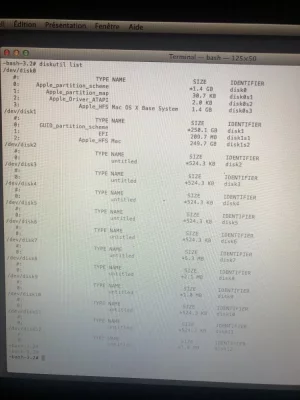
pour info, je pense avoir mal monté ma Clé USB.
voici la capture j'ai pas réussi à ouvrir safari donc j'ai pris une photo :
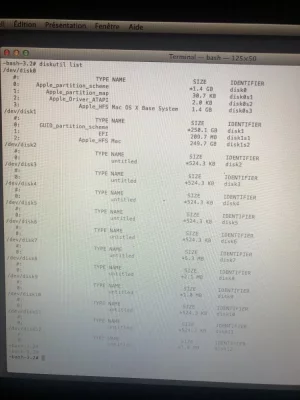
pour info, je pense avoir mal monté ma Clé USB.
Dernière édition par un modérateur:
M
Membre supprimé 1060554
Invité
Je vois bien le volume interne Mac. Mais pas de clé USB affichée -->
- si tu as passé la commande à peine branchée la clé => il se peut que son disque n'ait pas eu le temps de se trouver attaché au Système du Mac (= "connecté"). Je te conseille > la clé branchée et après avoir attendu une poignée de secondes que son disque soit bien connecté => de repasser la commande :
Bloc de code:
diskutil list- vois-tu alors le disque de la clé affiché dans le tableau retourné ?
M
Membre supprimé 1060554
Invité
Je vois la clé en disk13. Je note qu'elle a un paramétrage "Mac" : table de partition GPT et type de partition Apple_HFS -->
- est-ce que tu ne t'es pas servi d'un autre Mac pour la configurer ?
M
Membre supprimé 1060554
Invité
Est-ce que tu disposes actuellement de cet autre Mac ? -->
=> non : il s'agit d'utiliser la session de ton Mac fonctionnel => pour configurer cette clé d'installation démarrable d'un OS compatible avec ton Mac planté. Mais alors : ce n'est pas forcément l'OS Lion (OS d'usine) qui serait le meilleur choix de réinstallation. D'où ces questions : quels sont le modèle et l'année du Mac que tu veux réinstaller ? - quel était le dernier OS installé sur son disque ?
- car si tu en disposes => il ne s'agit plus d'utiliser le volume de la clé USB comme un petit cargo de fret qui va permettre de transporter au Mac que tu veux ré-initialiser un installateur de Lion contenu dans une image-disque => à charge d'une séance de terminal dans la session de secours du Mac planté de configurer la clé USB en clé d'installation démarrable de Lion.
=> non : il s'agit d'utiliser la session de ton Mac fonctionnel => pour configurer cette clé d'installation démarrable d'un OS compatible avec ton Mac planté. Mais alors : ce n'est pas forcément l'OS Lion (OS d'usine) qui serait le meilleur choix de réinstallation. D'où ces questions : quels sont le modèle et l'année du Mac que tu veux réinstaller ? - quel était le dernier OS installé sur son disque ?
M
Membre supprimé 1060554
Invité
Alors dans la session de ton Mac qui fonctionne > utilise ce lien : ☞Installer El Capitan☜ (clique le lien rouge). Rubrique 4 > clique le lien bleu : Télécharger OS X El Capitan.
=> fais signe ici quand tu auras cet installateur dans les Applications.
- tu vas obtenir une image-disque InstallMacOSX.dmg à l'emplacement favori de tes téléchargements. Quand tu l'as > double-clique l'image-disque pour monter son volume et entre dans ce dernier. Tu avises un paquet d'installation .pkg. Fais encore un double-clic dessus et désigne le volume démarré du Mac comme destination de l'installation. Il ne s'agit pas de l'installation de l'OS lui-même > mais de l'installation d'un installateur : Installer OS X El Capitan dans les Applications.
=> fais signe ici quand tu auras cet installateur dans les Applications.
Sujets similaires
- Réponses
- 5
- Affichages
- 1K
- Réponses
- 1
- Affichages
- 468
10.13 High Sierra
installation High Sierra impossible
- Réponses
- 14
- Affichages
- 2K
- Réponses
- 14
- Affichages
- 3K
- Réponses
- 5
- Affichages
- 3K